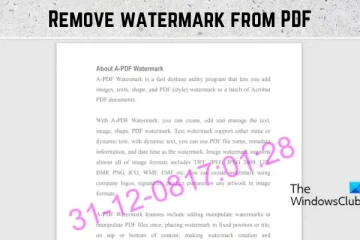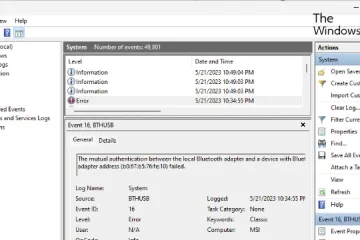Ao longo dos últimos meses, a OpenAI conseguiu acender o fogo para a revolução da IA e está realmente queimando. Se você conhece os produtos da OpenAI, especialmente o ChatGPT, você tem boas notícias. Você pode integrar produtos suportados com GPT por meio de chaves de API do OpenAI.
Neste artigo, mostraremos tudo o que você precisa saber sobre as chaves de API do OpenAI. Também mostraremos como gerar uma chave de API OpenAI. Além disso, também o ajudaremos se você tiver algum problema ao usar a chave de API. Vamos começar.
O que é uma chave de API OpenAI
API significa Application Programming Interface e é uma tecnologia que conecta dois softwares para interagir entre si. Essa interação envolverá a transferência de dados ou informações entre os dois. Usando uma API, o software pode expandir sua funcionalidade fazendo uso dos elementos e recursos de outro software conectado.
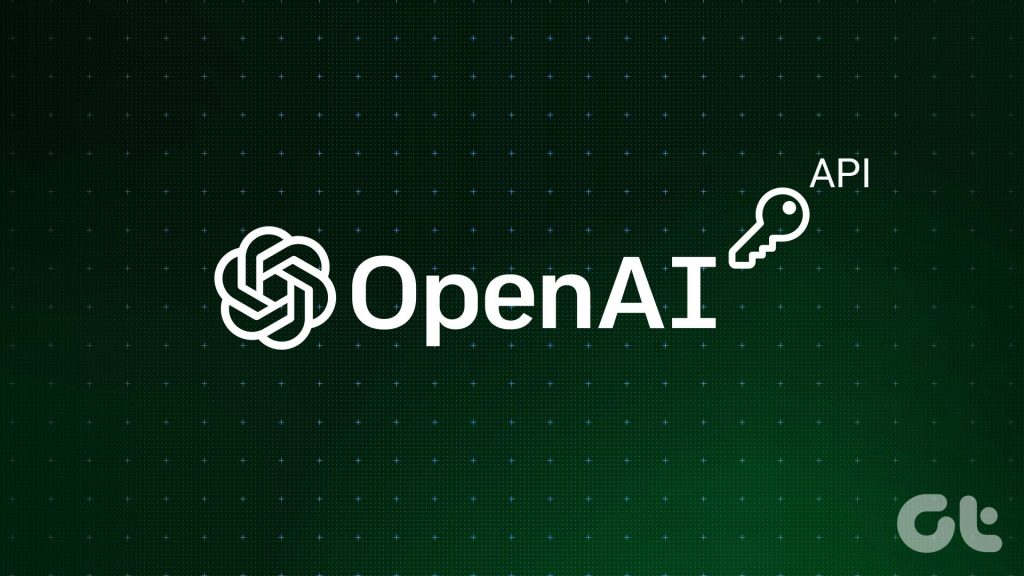
Em termos simples, uma API ajuda a compartilhar os recursos de um software com outro. Por exemplo, você pode usar o ChatGPT com a Siri e com o Planilhas Google usando a chave API.
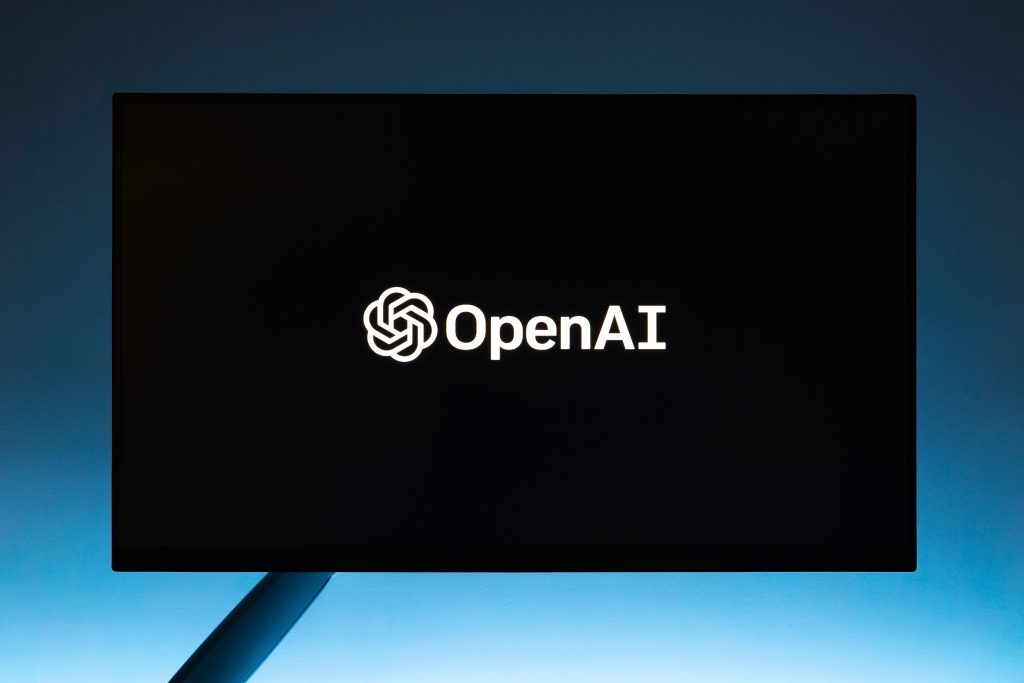
Uma chave de API é um identificador exclusivo que autentica e autoriza o uso de uma API. Quando você gera uma chave OpenAI API e a adiciona a um programa que deseja integrar GPT, a chave contém detalhes de sua conta OpenAI e créditos restantes, para autorizar e validar o uso da API, mas o mais importante, também garante que o software possa acesso ao GPT e assegura a transferência de dados do mesmo.
Em termos simples, adicionar uma chave de API OpenAI ao software permite o uso de produtos da OpenAI.
Como obter uma chave de API OpenAI
Veja como você pode gerar e baixar uma chave de API OpenAI. Demonstramos o processo em um navegador da Web no Windows. No entanto, o processo permanece semelhante em qualquer outro dispositivo móvel ou desktop.
Observação: certifique-se de ter créditos suficientes antes de adicionar uma chave de API OpenAI a um programa. A chave API está vinculada à sua conta e só pode acessar os serviços da OpenAI se houver créditos restantes suficientes.
Etapa 1: Vá para o site da OpenAI em seu navegador.
Etapa 2: Faça login com sua conta OpenAI ou crie uma se você não tiver uma conta existente.
Etapa 3: Clique na foto do seu perfil no canto superior direito e selecione’Exibir chaves de API’.
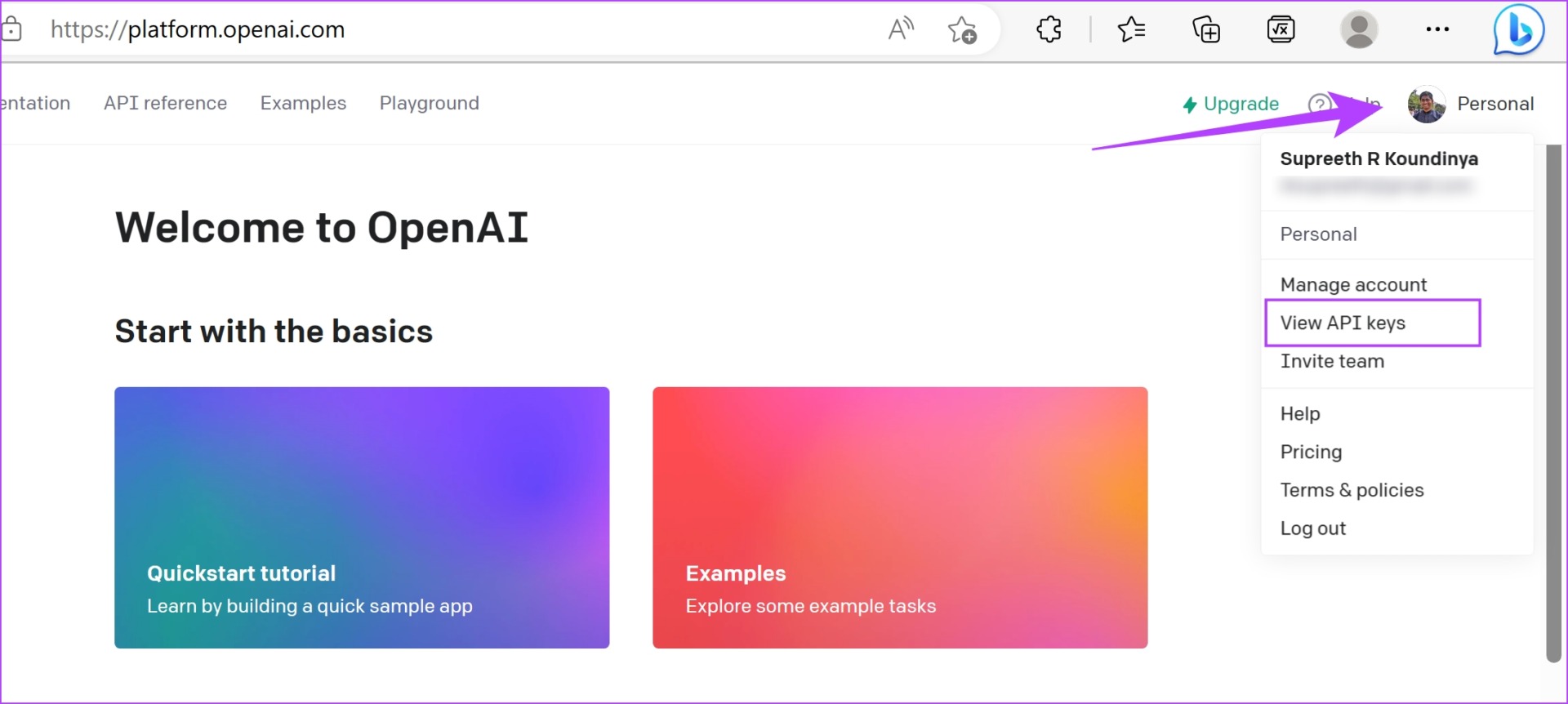
Etapa 4: Clique no botão’Criar nova chave secreta’. Isso gerará uma chave de API.
Etapa 5: Você terá a opção de nomear a chave de API e, uma vez visualizada para você, clique no botão copiar.
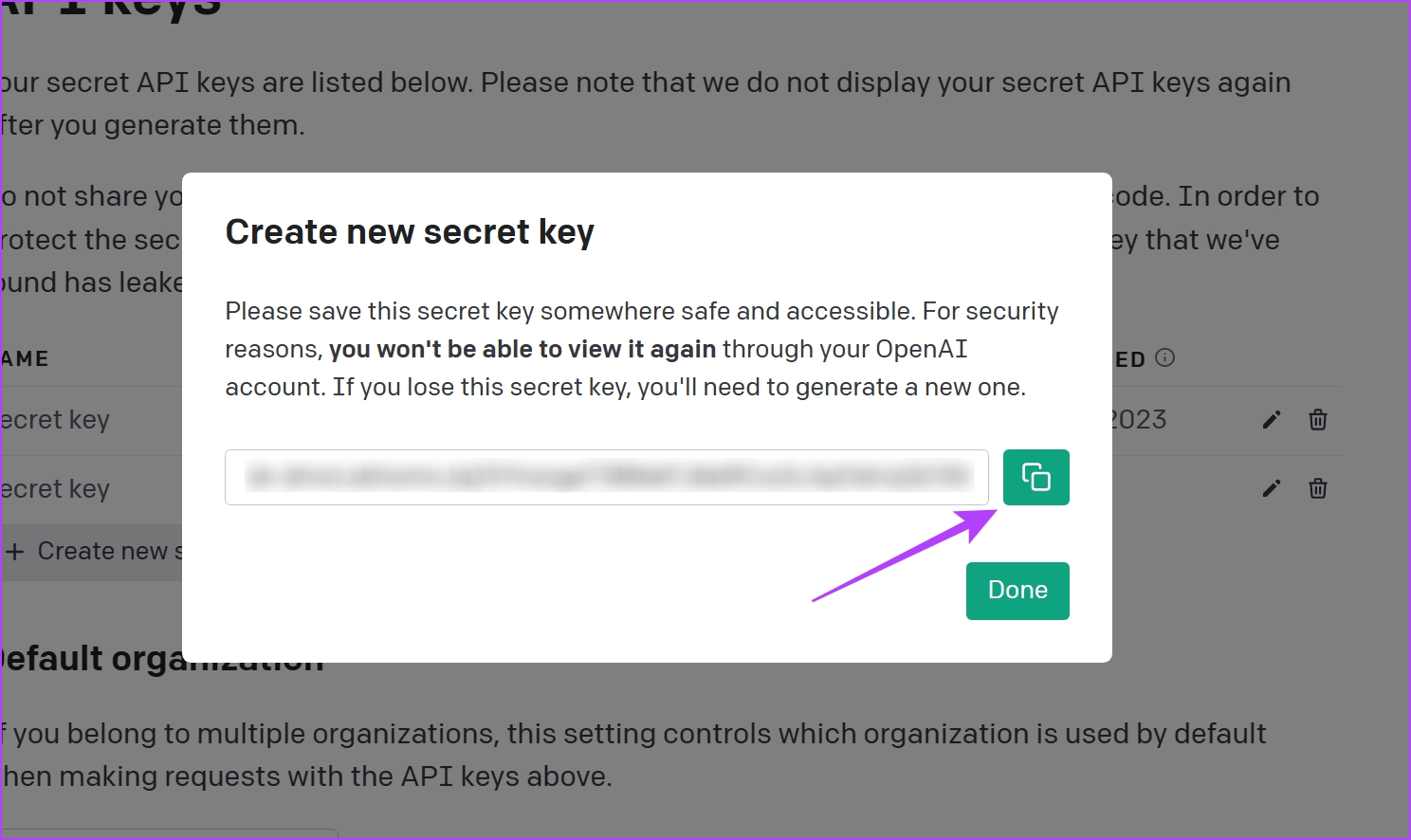
Depois de copiar a chave, você pode colá-la na ferramenta que requer o uso da chave para acessar o GPT ou qualquer outro produto da OpenAI.
No entanto, se você estiver enfrentando algum problema relacionado à API chave, consulte a seção a seguir.
Como corrigir “Chave de API incorreta fornecida” para OpenAI
Se você vir a mensagem de erro “Chave de API incorreta fornecida” em um programa que é tentando acessar os serviços da OpenAI, veja como você pode corrigir o problema.
1. Limpar cache do navegador da Web
Seu navegador da Web armazena dados localmente chamados de cache, que armazena dados para carregar rapidamente alguns elementos no navegador da Web, em vez de recuperá-los da Internet. No entanto, muito cache pode acumular alguns arquivos inúteis que podem ser responsáveis pela execução de alguns bugs.
Portanto, há uma boa chance de você eliminar o problema que diz que sua chave de API está incorreta assim que você limpe o cache do navegador da web. Demonstramos o processo para limpar o cache na versão para computador do Chrome, mas as etapas permanecem semelhantes para outros navegadores populares em dispositivos móveis e computadores também.
Observação: sua navegação e o histórico de downloads, cookies e cache serão excluídos do Google Chrome e, a menos que sejam selecionados, suas senhas não serão excluídas.
Etapa 1: Abra o Chrome (ou qualquer outro navegador de sua escolha) e clique no ícone de três pontos na barra de ferramentas. Selecione Configurações.
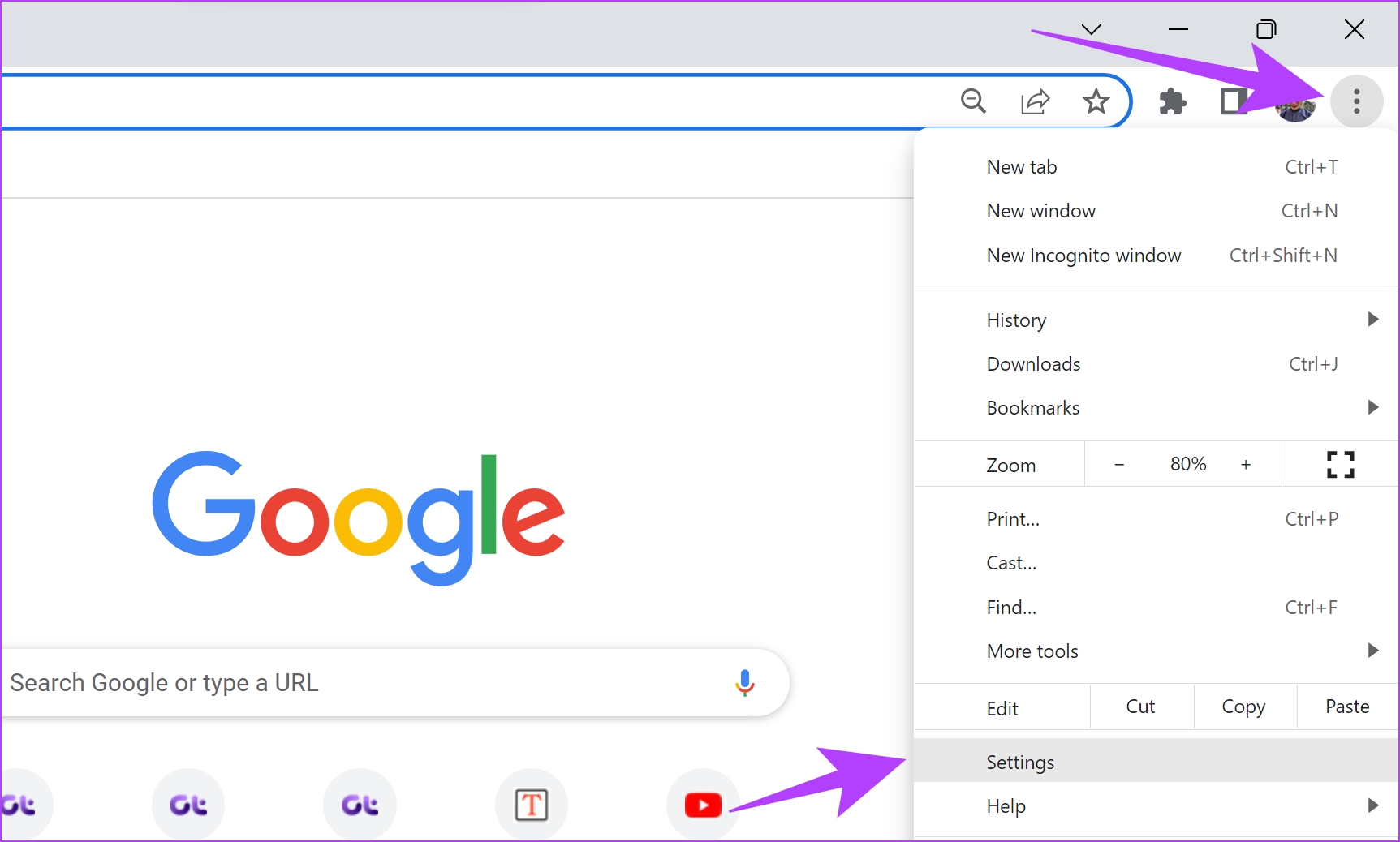
Etapa 2: Clique em’Privacidade e segurança’.
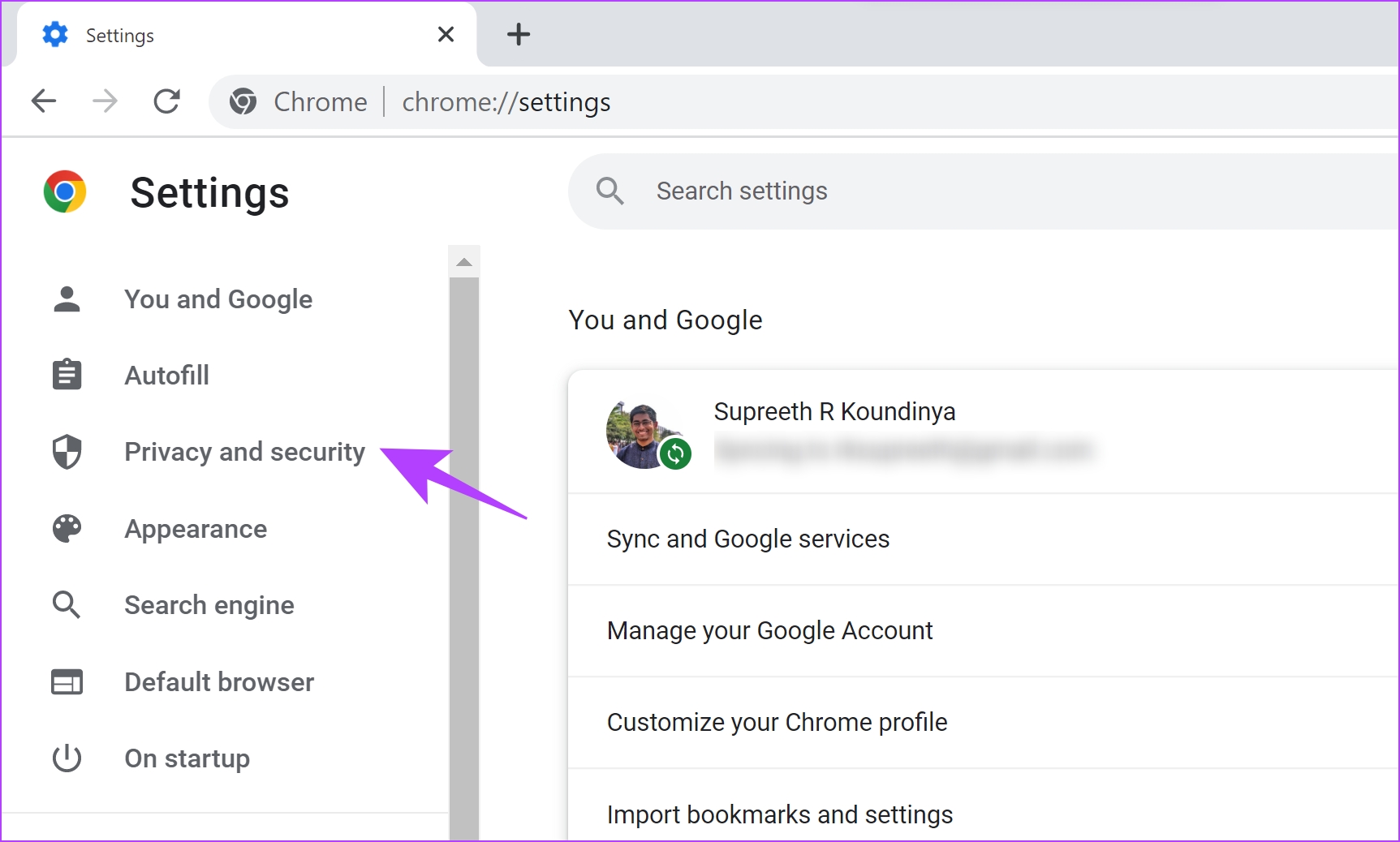
Etapa 3: Selecione’Limpar dados de navegação’.
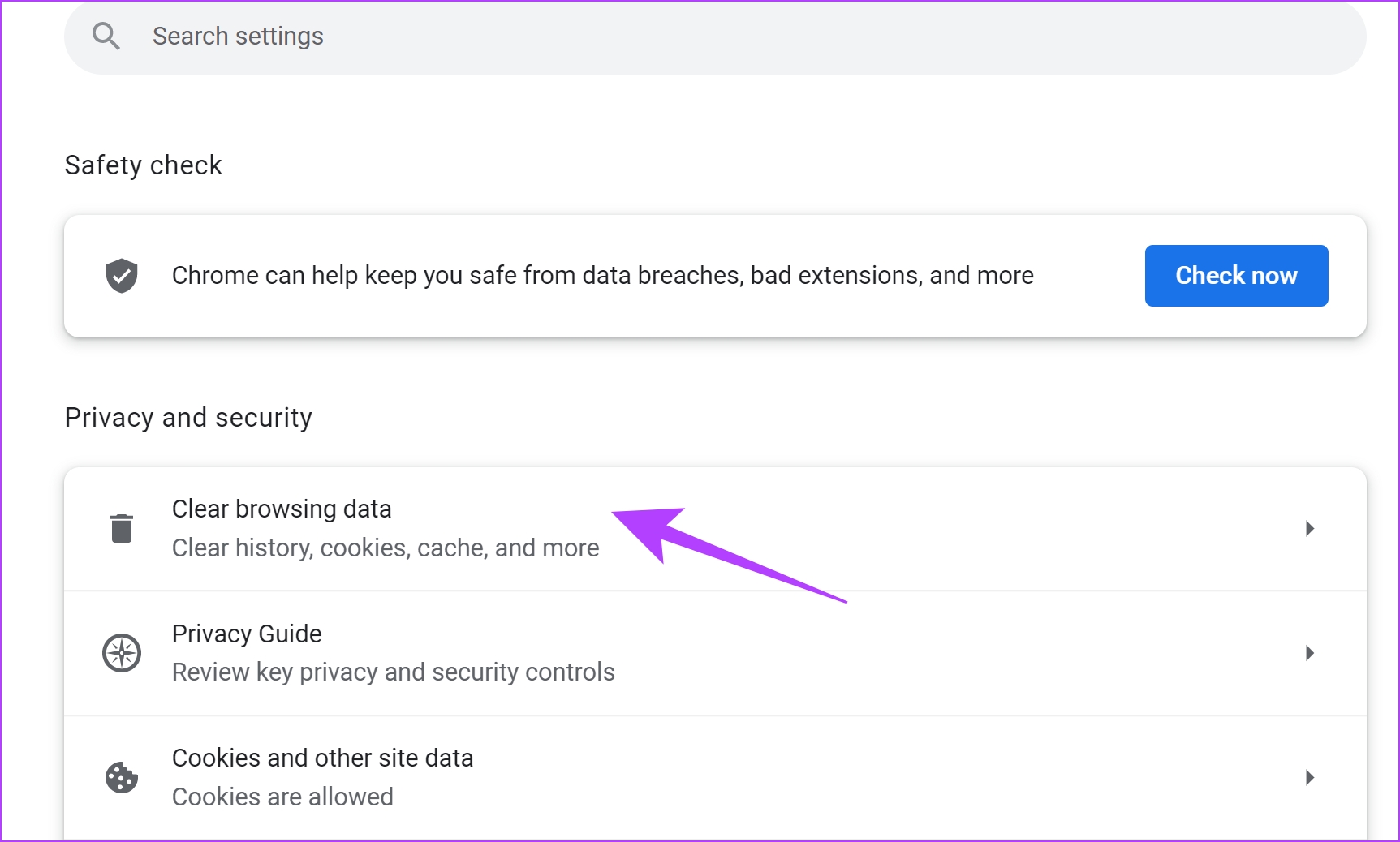
Etapa 4: Clique no menu suspenso para o intervalo de tempo e selecione o período para o qual deseja excluir os dados de navegação.
Etapa 5: Agora, clique em Limpar dados.
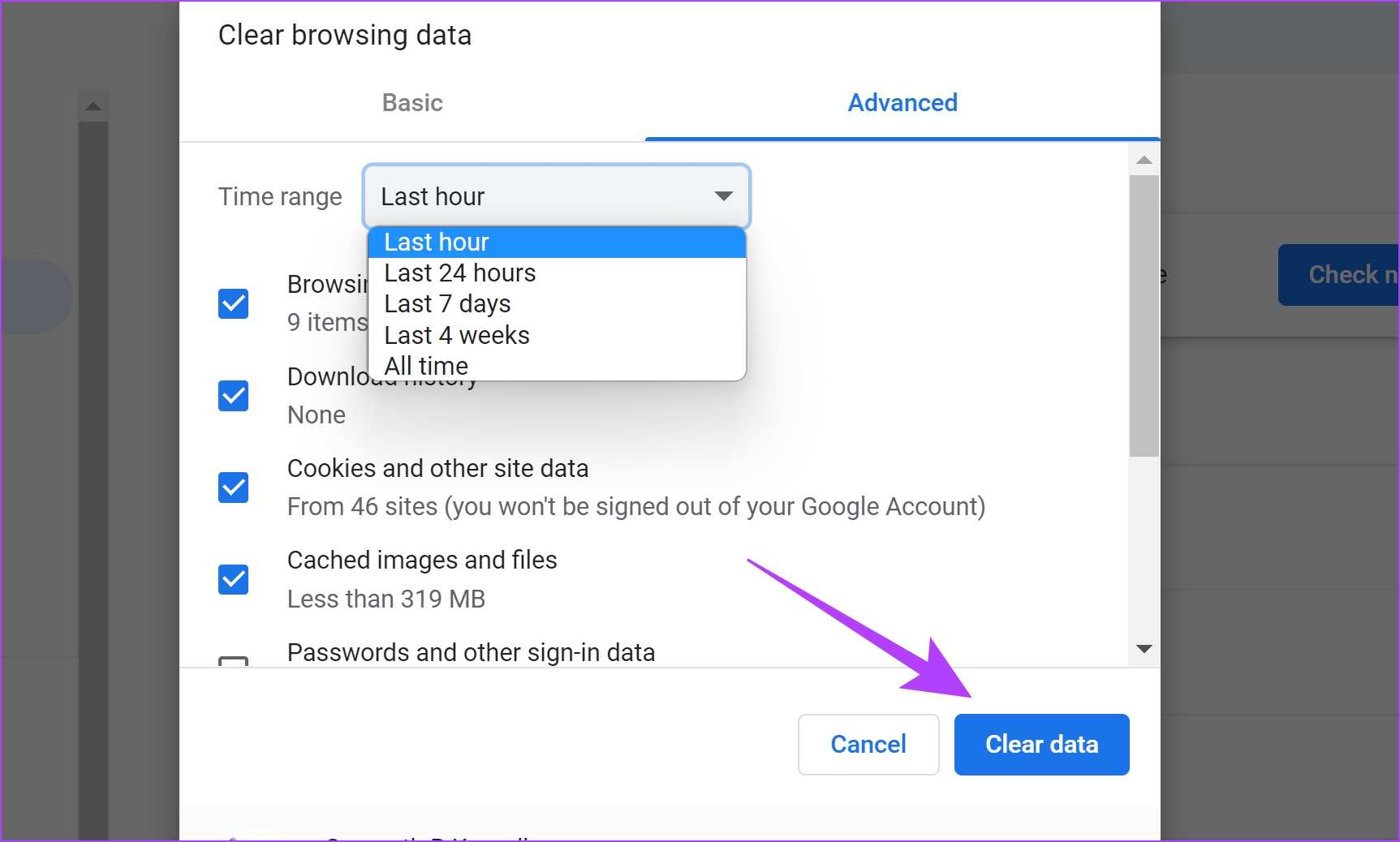
2. Verifique se você está adicionando a chave de API correta
Certifique-se de que não haja nenhuma incompatibilidade entre a chave de API que você gerou e a chave de API que você colou. As chances são de que você tenha selecionado e copiado apenas uma parte da chave de API antes de colá-la. Além disso, você pode ter inserido acidentalmente um caractere na chave de API. Portanto, tente copiar a chave API com cuidado, sem colá-la.
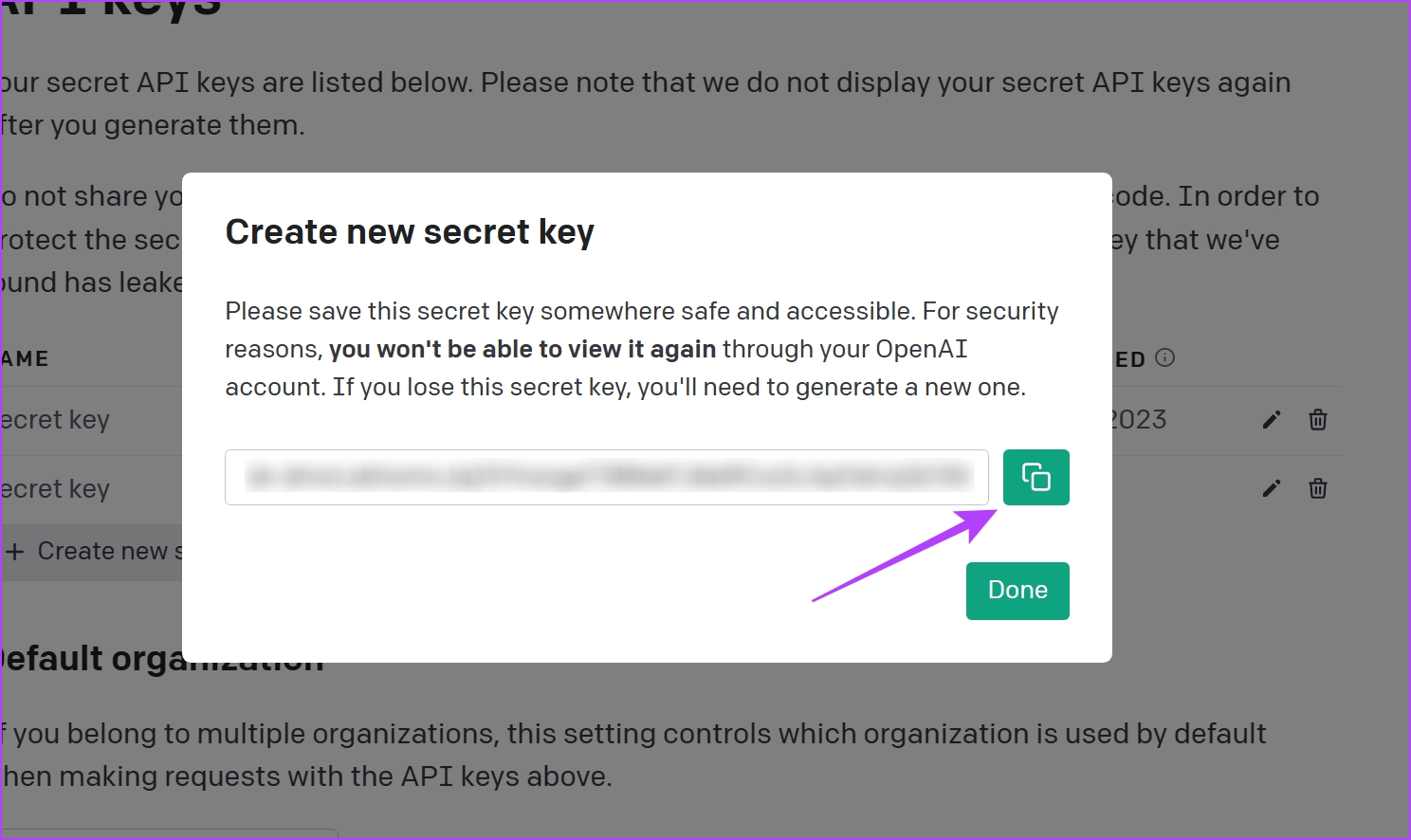
3. Use a mesma chave de API durante toda a sessão
Certifique-se de estar usando a mesma chave de API durante toda a sessão. Se você estiver usando uma chave de API ao se registrar em um programa/serviço e usar uma chave de API diferente para outro processo em uma sessão, receberá a mensagem de erro.
4. Repita a solicitação
Isso pode parecer rudimentar, mas sua chave de API pode não ser aceita devido a uma pequena falha no programa, devido a um bug ou a qualquer problema de rede. Portanto, atualize a guia do navegador e tente inserir a chave API novamente.
5. Espere
Não se esqueça que esta é a primeira tentativa da OpenAI de tentar fazer com que seus produtos e serviços alcancem as massas em um nível mainstream. Portanto, é suscetível a interrupções. E se os servidores da OpenAI estiverem inativos, você poderá receber uma mensagem de erro sobre sua chave de API. Portanto, aguarde algum tempo e o OpenAI certamente colocará seus serviços em funcionamento novamente.
A chave de API do OpenAI não está funcionando: como corrigi-lo
Se você estiver enfrentando outros problemas, apesar inserindo a chave de API correta, veja o que você pode fazer.
Certifique-se de que haja créditos suficientes em sua conta da OpenAI API. Certifique-se de que a chave de API não foi excluída. Verifique sua conexão de rede. Tente atualizar ou reinstalar o aplicativo ou o programa que está solicitando a chave de API.
Isso é tudo o que você precisa saber sobre as chaves de API OpenAI. Se você tiver mais dúvidas, consulte as perguntas frequentes abaixo.
Perguntas frequentes sobre a chave da API OpenAI
1. As chaves da API OpenAI são gratuitas?
Sim. As chaves da API OpenAI são de uso gratuito. No entanto, você precisa ter créditos suficientes em sua conta para usar os serviços da OpenAI.
Nem todos os aplicativos precisam que você insira manualmente a chave de API. Alguns aplicativos que contam com os serviços da OpenAI possuem a API diretamente integrada. No entanto, os aplicativos que permitem que você insira manualmente a chave API fornecem maior controle sobre seus dados.
Se os aplicativos solicitarem que você use a chave de API manualmente, o aplicativo usará os serviços da OpenAI por meio de sua conta, pois a chave está vinculada a ela. Dessa forma, os aplicativos podem ser mantidos a um custo menor ou até mesmo gratuitos, já que o desenvolvedor não está pagando OpenAI pela API.
Use amplamente os serviços da OpenAI
A OpenAI abriu uma ampla gama de possibilidades, graças ao fornecimento de compartilhamento da API. Grandes nomes como Slack e Snapchat começaram a usar a API para integrar o GPT e estamos animados e ansiosos para ver mais aplicativos usando o mesmo.